Ką reiškia 0xc000012f klaida, kodėl ji pasirodo ir kaip teisingai pašalinti

- 2749
- 770
- Cecil Kreiger
Darbas su kompiuteriu suteikia galimybę diegti ir paleisti daugybę programų. Vartotojas visas programas nustato rankiniu būdu ir pradeda jo užklausoje.
Kartais procese išeina nesuprantamos klaidos. Neužkrėstas vartotojas negali iš karto nustatyti, kokia tai klaida ir kokia yra jo išvaizdos priežastis.

Gana įprastų klaidų kodų skaičių galima saugiai apimti 0xc000012f. Kažkas jau su ja susidūrė ir žino, kaip elgtis šioje situacijoje. Kita informacija ir toliau pateiktos instrukcijos bus ypač naudingos.
Pažintis su klaida
Prieš kalbėdami apie 0xc000012f klaidos būseną, turite suprasti, kas iš tikrųjų nutiko ir apie kokią problemą kalba atitinkamas kodas.
Apskritai, kompiuterių su „Windows 10“ diegimo ir paleidimo procesai yra standartiniai ir paprasti. Daugeliu atvejų nėra jokių sunkumų ar problemų.
Bet tai atsitinka kitaip. Kai dialogo langas su užrašu „Bad Image“, taip pat rodomas kodo klaida 0xc000012f. „Windows 10“ yra dažnas reiškinys. Taip pat lange numatyta, kad programa nėra skirta vykdyti arba joje yra klaida.
Dėmesys. Nebūtinai klaidos kodas bus tiksliai 0xc000012f. Kartais 0xc000012d arba 0xc0000020 yra parašytas atgal. Bet tai yra esmė ir problemos priežastis nesikeičia.Čia iškyla įdomi situacija. Jei pasirodo klaida su 0xc000012F kodo, kai paleidžiamas žaidimas ar programa, ir priežastis nurodo dialogo lango priežastį, tada vartotojas pradeda ieškoti priežasties programinės įrangos priežastimi.
Tai nėra visiškai teisinga. Juk tokia problema gali kilti įvairiose situacijose. Net jei tai yra iš oficialių svetainių. Tai yra, klaidų neturėtų būti, bet jos yra. Ir čia neįmanoma kaltinti tik programinės įrangos.
Kokios klaidos priežastys
Jei, paleidus programą kompiuterio ar nešiojamojo kompiuterio ekrane, pasirodo 0xc000012f tipo klaida, keista, kad dialogo langas, be abejo, negalima patikėti 100%.
Taip, yra tikimybė, kad buvo įdiegta nelicencijuota programinė įranga. Ir jis turi daug klaidų ir kitų problemų. Tada blogo įvaizdžio išvaizda yra gana natūrali. Bet tai atsitinka nedažnai. Tikimybė yra nereikšminga.
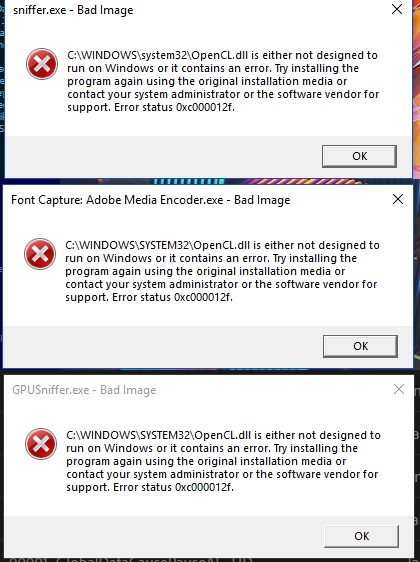
Tikresnės priežastys, dėl kurių sistema rašo apie klaidų būseną su kodu 0xc000012f, kai bus paleistas žaidimas ar programa, yra:
- Kietajame diske sukauptas didelis laikinas failų kiekis;
- Nesėkmė įvyko dėl kenksmingos programinės įrangos įtakos;
- Sistemos failai buvo pažeisti;
- Liekamųjų duomenų poveikis po „Windows 10“ atnaujinimų;
- Nesėkmė iš kompiuterių bibliotekų pusės.
Kaip matote, yra keletas galimų priežasčių. Dėl šios priežasties problemai pašalinti prireiks šiek tiek laiko. Svarbu aiškiai laikytis instrukcijų.
Kaip pašalinama klaida
Dabar į pagrindinį klausimą, kaip teisingai ištaisyti klaidą 0xc000012f.
Iš karto svarbu pastebėti, kad įmanoma pašalinti problemą, dėl kurios negalima paleisti ar sukurti programos, net ir neturint aiškių žinių apie jos atsiradimo priežastį.
Norint gauti rezultatą, reikia atlikti tam tikrus veiksmus pagal algoritmą, pateiktą toliau iki algoritmo.
Koks sprendimas leis jums atsikratyti problemos, jei norite iš karto pasakyti 0xc000012f kompiuteriuose su „Windows 10“ operacine sistema. Įvykdyti rekomendacijas žingsnis po žingsnio, dėl to paaiškės, kas sukėlė. Tačiau svarbiausia yra tai, kad problema bus palies ir bus įmanoma ramiai dirbti su žaidimais, programomis ir kita programine įranga.
Įkeliama kita versija
Daugelis yra suinteresuoti, ką pirmiausia daryti, norint patikrinti tokios nemalonios klaidos priežastis ir būklę kaip 0xc000012f.
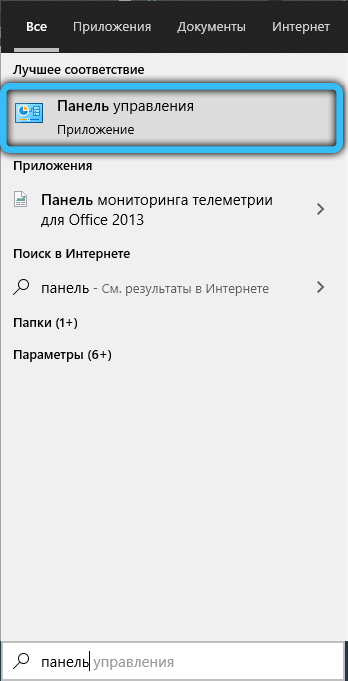
Ir pirmiausia turėtumėte neįtraukti galimybės, kad problemos priežastis buvo pati programa.
Jei klaida išsiaiškina diegimą, tada ieškokite alternatyvios tos pačios programinės įrangos versijos. Geriau tai padaryti per oficialias kūrėjų svetaines.
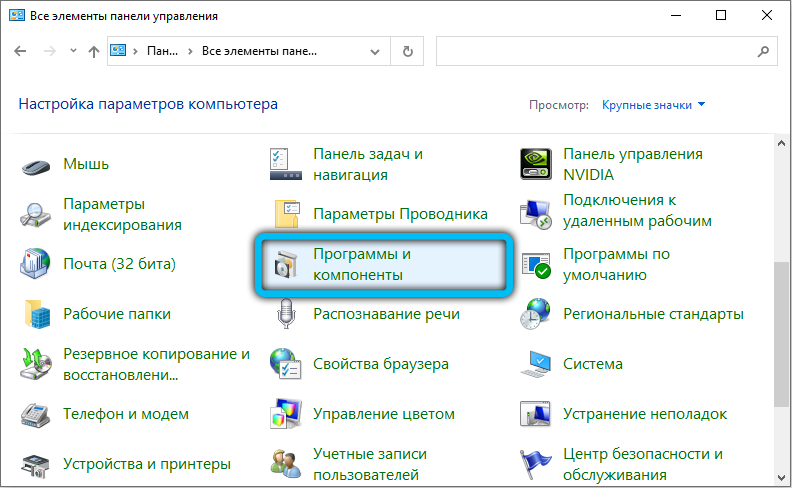
Atsižvelgti į suderinamumo problemą. Gali būti, kad jūsų kompiuteris ar operacinė sistema nepalaiko darbo su įdiegta programine įranga.
Jei alternatyvios versijos išbandymas su diegimo alternatyviu laida, kad priežastis nėra programoje, galite pereiti prie aktyvesnių veiksmų.
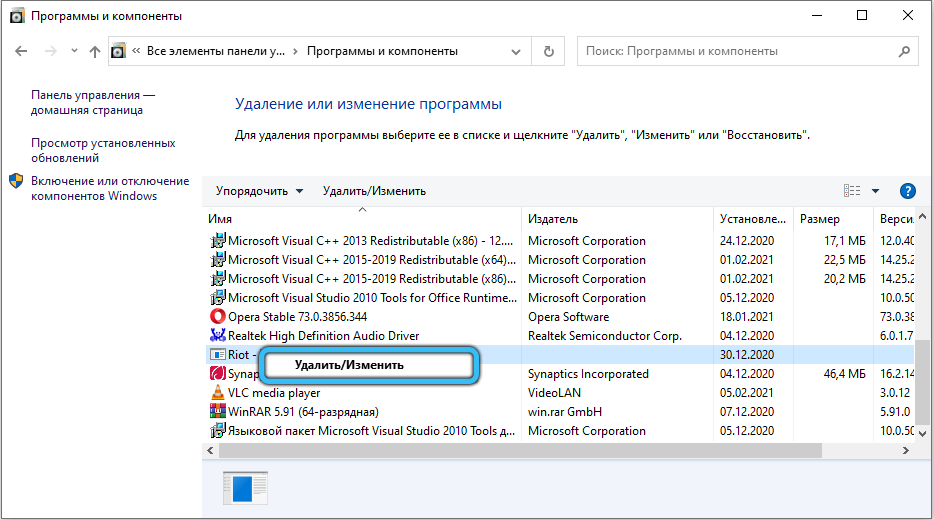
Važiuokite valymu
Kartais atsakymas į klausimą, kaip pašalinti erzinančią klaidą 0xc000012f jūsų kompiuteryje su „Windows 10“, yra ant paviršiaus. Pakanka tiesiog išvalyti šiukšlių failų kompiuterį.
Jei tai nėra programa, tada turėtumėte pradėti atsikratyti kompiuterio iš nereikalingų failų. Tai yra talpykla ir programinės įrangos likučiai, kurie jau seniai buvo pašalinti.
Apskritai valymą galima atlikti rankiniu būdu. Bet tada kiekvienas failas turės ieškoti ir ištrinti atskirai. Todėl lengviau apsiginkluoti pastatytais įrankiais, kuriuos siūlo „Windows 10 OS“.
Čia galite padaryti šiuos dalykus:
- paleisti laidininką;
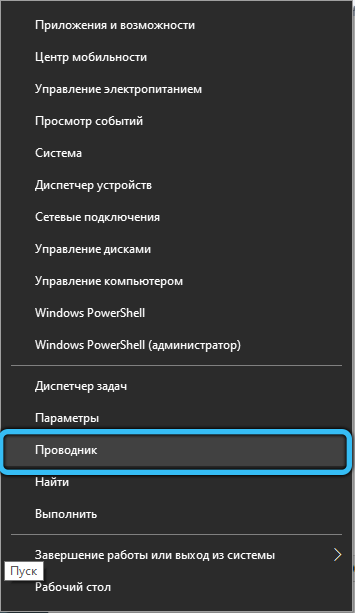
- Atneškite žymeklį į sistemos diską;
- Paspauskite dešinįjį mygtuką;
- Pasirinkite „Savybės“;
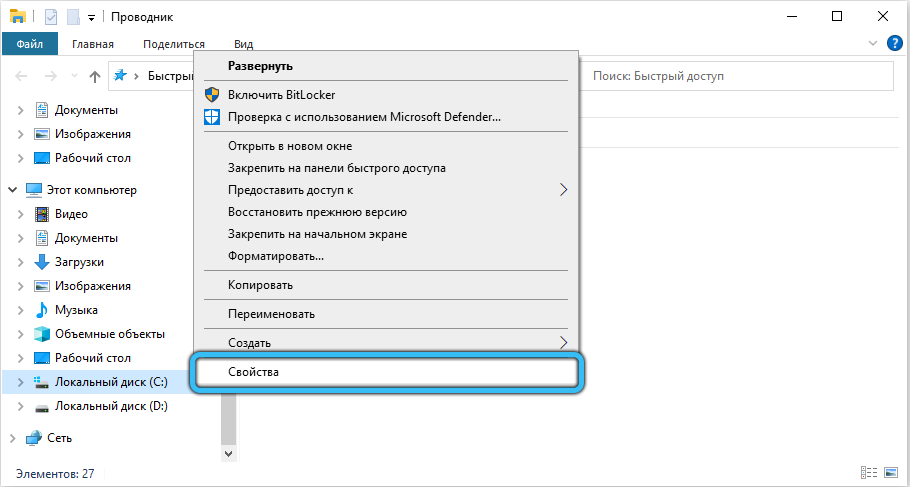
- Eikite į poskirsnį „Bendrasis“;
- Toliau spustelėkite „Disko valymas“;
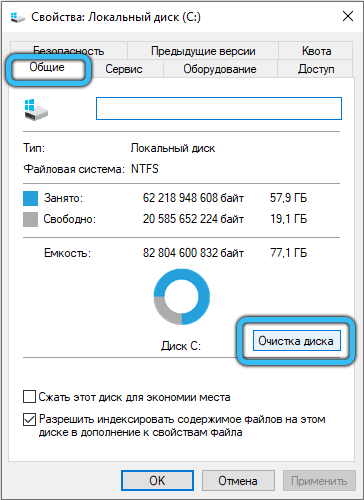
- palaukite, kol bus atlikta proceso analizė;
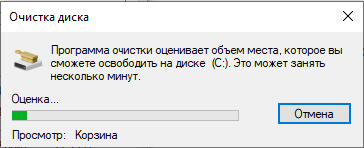
- Patvirtinkite papildomų failų ištrynimą.
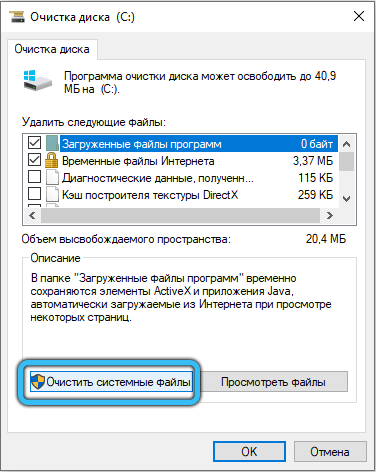
Kai pašalinimas bus baigtas, langas su duomenimis apie tai, kiek buvo išvalyta vietos.
Dabar turite iš naujo paleisti sistemą ir bandyti vėl atidaryti programą, dėl kurios buvo išmušta klaida.
Be standartinio valymo įrankio. Tokių kaip „Ccleaner“. Be to, jų naudojimą galima sujungti. Pirmiausia patikrinkite pastatytą įrankį, o paskui kitą programą.
Viruso analizė
Kenkėjiškų failų buvimas daro didelę įtaką operacinės sistemos būsenai ir veikimui. Virusai gali sukelti įvairių nesėkmių. Ir aptariamo kodo išvaizda nėra išimtis. Esant tokiai situacijai.
Virusų problema yra ta, kad kartais jie ilgai sėdi sistemoje, tačiau neparodo savęs. Susidūrę su tokia klaida, atlikite išsamų sistemos patikrinimą naudodami antivirusinę programinę įrangą. Tai gali būti pilnaverčiai antivirusai arba valdyti komunalines paslaugas.
Kadangi yra mokamos veiksmingiausios programų versijos, „Defender“ asmens naudingumas bus geras sprendimas bus naudingas naudingumas. Tai bus geras sprendimas. Tam jums reikia:
- Užduočių skydelyje atidarykite dėklą;
- Spustelėkite vaizdą balto skydo pavidalu;
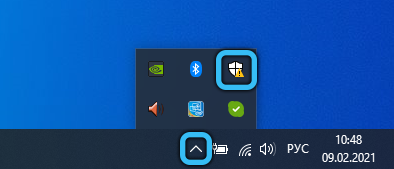
- Atidarykite skyrių, apsaugantį nuo virusų ir grasinimų;
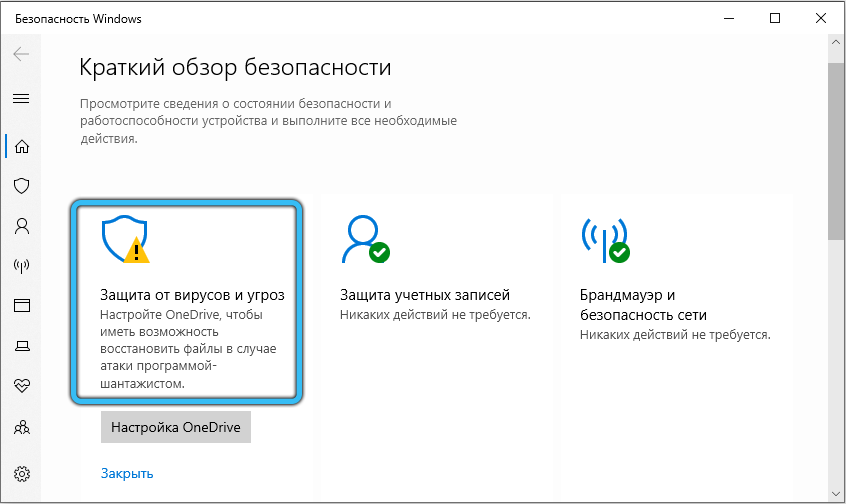
- paleiskite patikrinimo procesą;
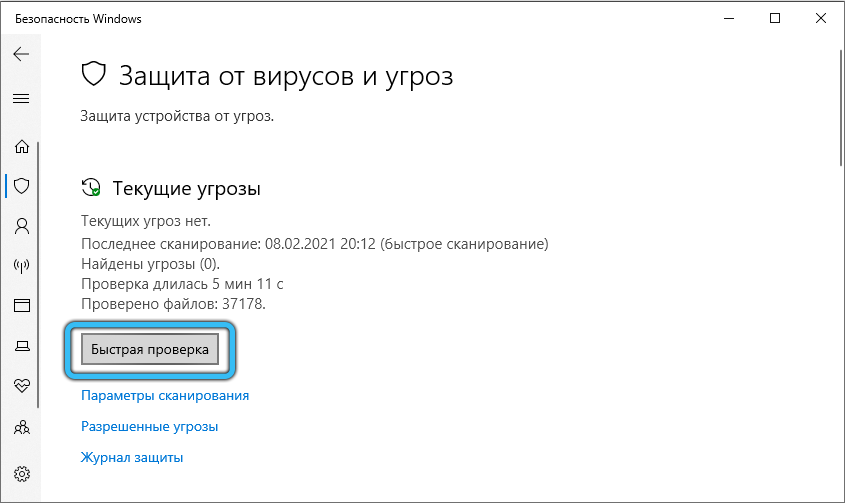
- Palaukite analizės pabaigos.
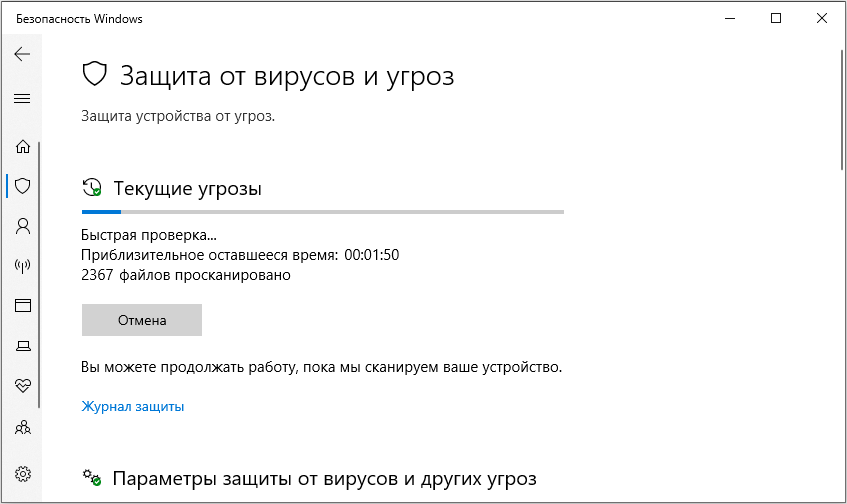
Programa savarankiškai ištrins failus, kurie yra įtartini ir potencialiai pavojingi.
Taip pat verta atlikti visą nuskaitymą tuo pačiu naudingumu. Paprastai tai trunka ne vieną valandą.
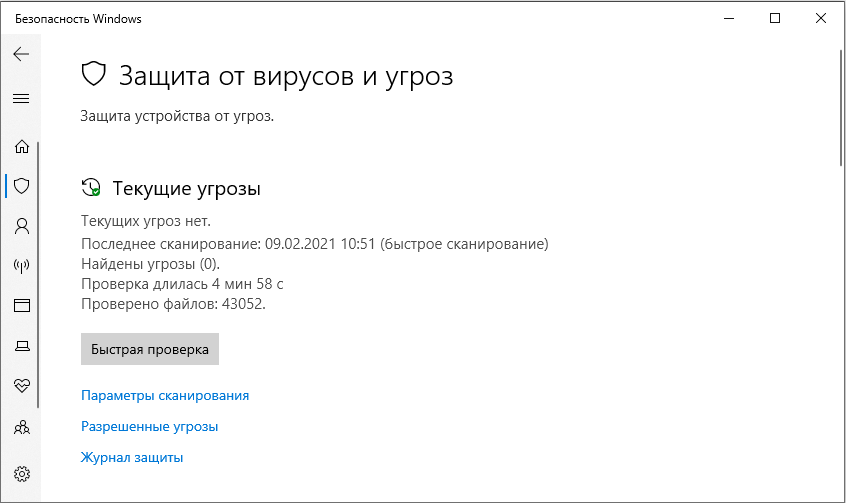
Sistemos failo atkūrimas
Yra dar viena potenciali klaidos priežastis. Tai yra pažeisti sistemos failai. Vėlgi, priežastis gali būti virusuose.
Jei ištrinsite virusą, failo atkūrimas vis tiek neįvyks. Tai turi būti padaryta savarankiškai.
Tokiu atveju siūloma ši instrukcija:
- Atidarykite komandos statybą;
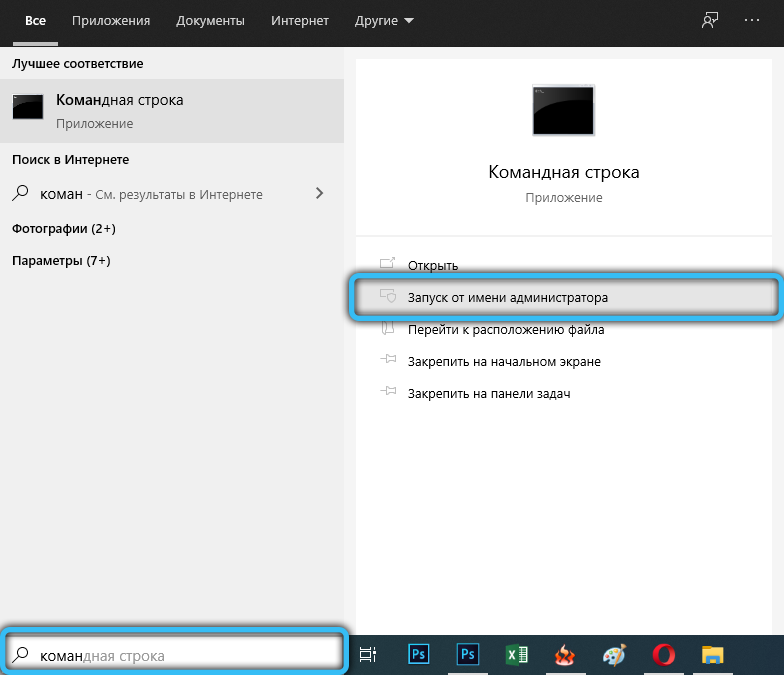
- Užregistruokite joje esančią SFC /Scannow komandą;
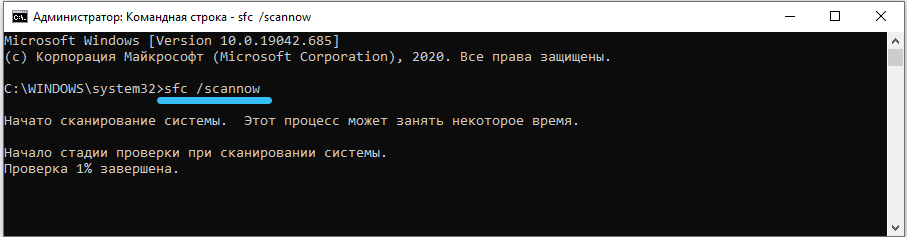
- palaukite, kol bus baigtas procesas;
- Dabar įveskite komandą „Dism /Online“ /„CleanUp-Image“ /„RestoreHealth“;
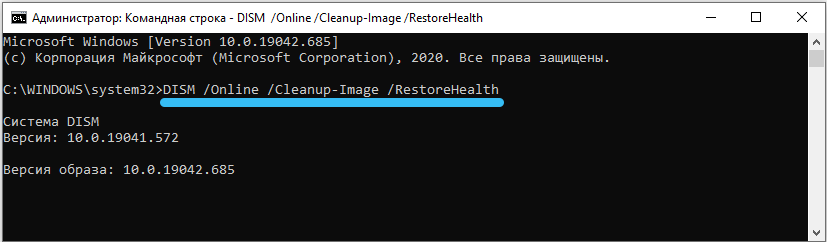
- Palaukite iki audito pabaigos.
Kai bandymas bus įvykdytas ir visi sugadinti sistemos failai atsigaus, turite iš naujo paleisti įrenginį ir dar kartą patikrinti, ar dabar veikianti programa veikia.
Jei klaida išeina dabar, turite veikti toliau. Laimei, sprendimai vis dar egzistuoja.
Pašalinimas ir pakartotinis įdiegimas
Jei, veikiant tam tikrus veiksnius, įskaitant virusus, programa nepavyksta. Paprastai tai atsitinka dėl to, kad ištrynę vienas ar keli failai. Tai atsitinka atsitiktinai arba konkrečiai, todėl negalite kaltinti visos operacinės sistemos visoje.
Kai pradedant programinę įrangą pastebima klaida, tada verta išbandyti:
- Ištrinkite įdiegtą problemos programą;
- Atsisiųskite tą pačią programinę įrangą iš kūrėjo svetainės;
- Įsitikinkite, kad kompiuteris, OS ir yra suderinami;
- Įdiekite programinę įrangą.
Kartais tokia priemonė lemia teigiamą rezultatą.
Bet jei bandymas buvo nesėkmingas, nenusiminkite. Judėti toliau.
Kaupiamojo atnaujinimo pašalinimas
Yra dar vienas sprendimas, kuris gali padėti išspręsti klaidos kodą 0xc000012f problemą. Tai yra kaupiamojo „Windows 10“ atnaujinimo pašalinimas. Jis turi savo kodą, būtent KV2879017.
Jūs neturėtumėte bijoti. Niekas nėra labai sudėtingas.
Vartotojui reikia taip:
- Atidarykite „Pradėti“;
- Pasirinkite skyrių „Parametrai“;
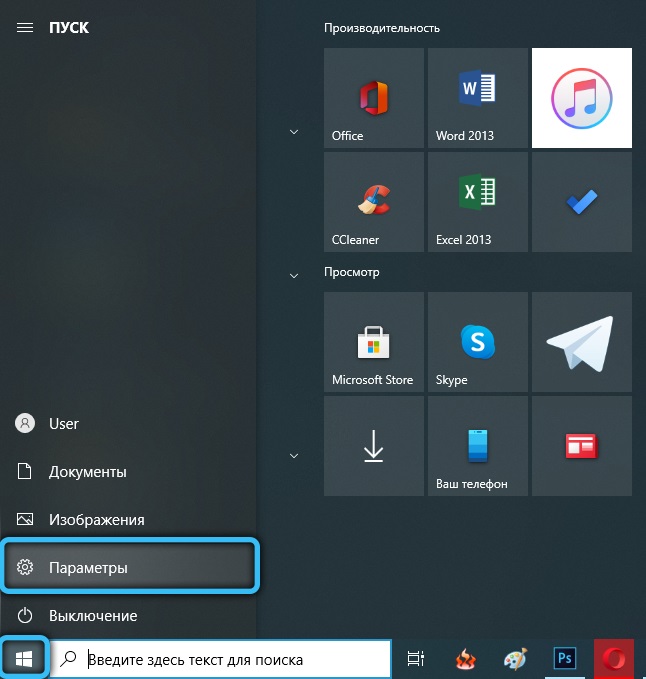
- Eikite į „Saugos ir atnaujinimų“ kategoriją;
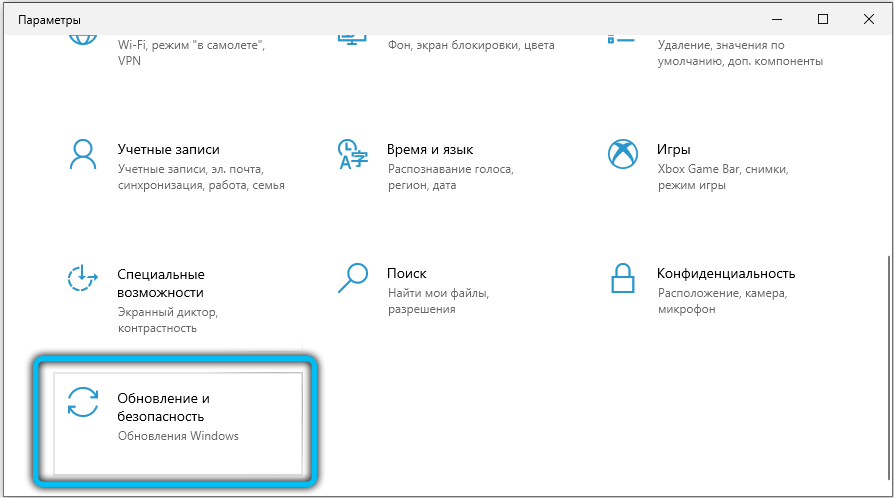
- Tada paspauskite liniją peržiūrint žurnalo „Update“ peržiūrą;
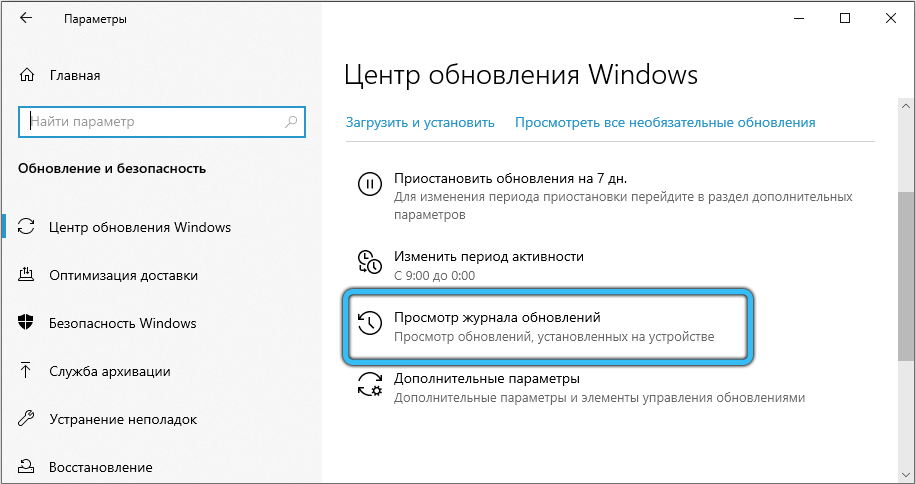
- Dabar spustelėkite parinktį „Ištrinti atnaujinimus“;
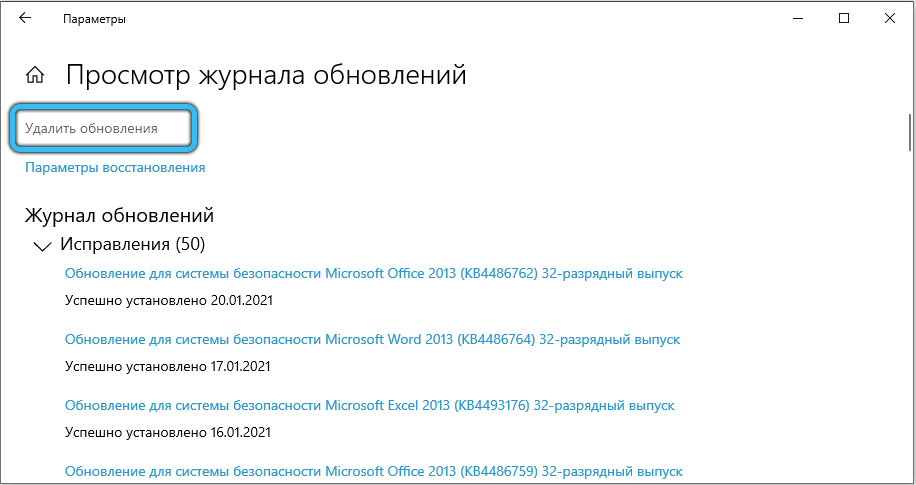
- Būtina rasti paketą su anksčiau nurodytu kodu ir atnešti pelės žymeklį;
- Naudodamiesi tinkamu mygtuku, atidarant kontekstinį meniu, išimkite maišą.
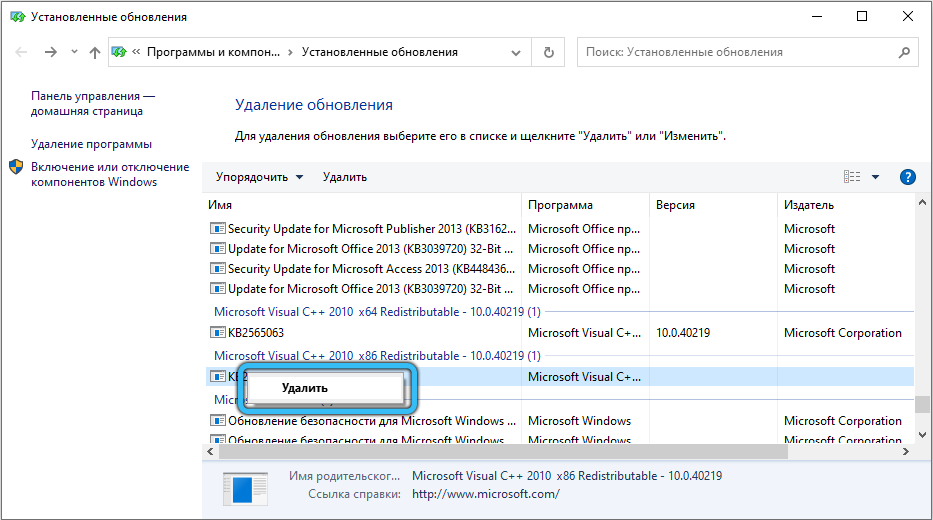
Tiesiog atminkite, kad norint įsigalioti baigus „Deinstal“, reikia iš naujo paleisti kompiuterį iš naujo. Dar kartą patikrinkite, ar programa paleista. Jei ne, tada pereikite prie kito metodo.
Remiančios bibliotekas
Kita potenciali 0xc000012F klaidos priežastis yra „Windows 10“ sistemos bibliotekos problemos. Čia turite iš naujo registruoti parametrus.
Tai galite padaryti pagal šias instrukcijas:
- bet kokiu patogiu būdu paleisti komandų eilutę;
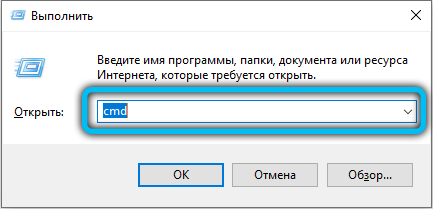
- Užregistruokite komandą „Reggr32“.exe;
- Tada nurodykite užklausą C: \ Windows \ System32 \ MSVCP140.Dll;
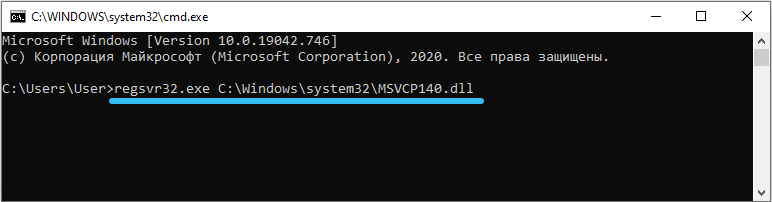
- Patvirtinti nurodytą operaciją.
Pažodžiui praeis kelios sekundės, o naujoji biblioteka bus užregistruota.
Negalima atmesti, kad po manipuliacijų probleminis žaidimas ar programa pradės veikti stabiliai, o klaida išnyks.
Iš naujo įdiegti ar atnaujinti sistemą
Kai kuriais atvejais nagrinėjama klaida tampa nesuderinamumo rezultatu.
Standartiniai kompiuteriai su „Windows 10“ naudoja „Net Framework“ 4 versiją.6. Bet kai kurios jų darbo programos gali būti naudojamos 3.5 versija. Tokiu atveju turėsite įkelti alternatyvų paketą su kompiuterio atnaujinimais.
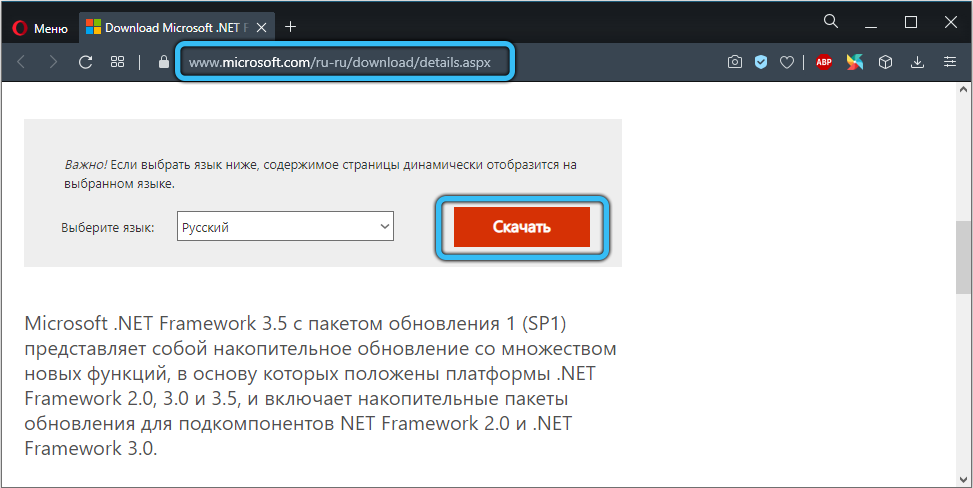
Naudokite tik oficialią „Windows Developer“ svetainę, tai yra, „Microsoft“. Tada dar reikia įdiegti paketą, paleisti kompiuterį iš naujo ir įvykdyti kitą bandymą paleisti programą.
Vaizdinio c atnaujinimas++
Be to, nebus nereikalinga atsisiųsti „Visual Studio“ komponentus.
Norėdami tai padaryti, turite atidaryti oficialią „Microsoft“ svetainę ir atsisiųsti dabartinę „Visual C“ versiją++. Tada jį reikia įdiegti kompiuteryje.
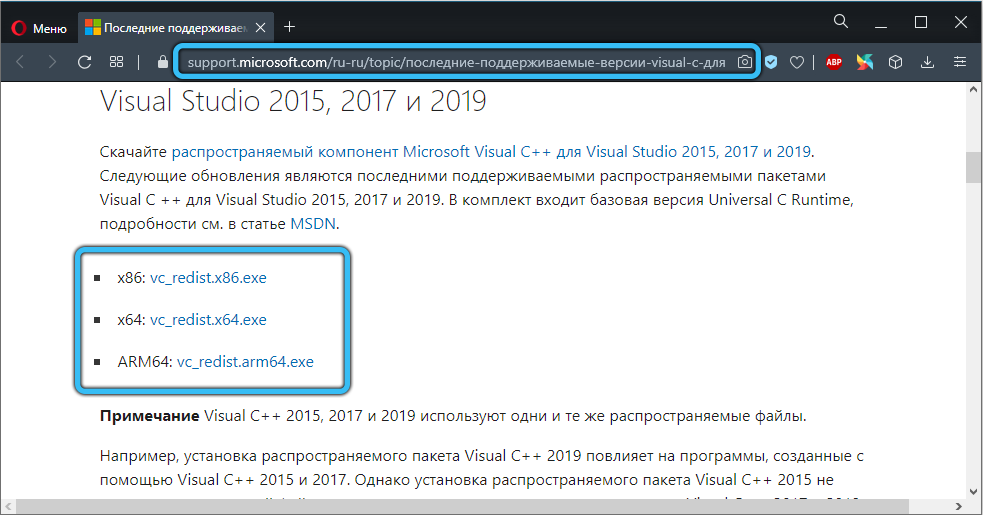
Ir pagal tradicijas patikrinkite, ar problemos programa veiks.
Atkūrimo taškas
Ekstremali priemonė šioje situacijoje yra atkūrimo taškų naudojimas.
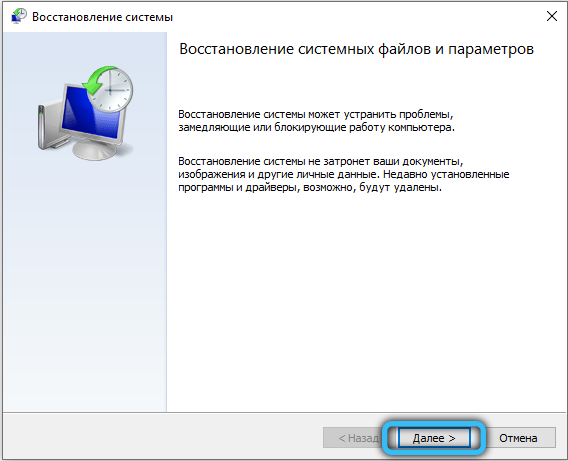
Jei vartotojas pastebėjo, kad prieš pradedant programą normaliai paleidžiant, be jokių problemų ir klaida neišėjo, tai yra, prasminga tuo metu bandyti grąžinti operacinę sistemą į būseną.
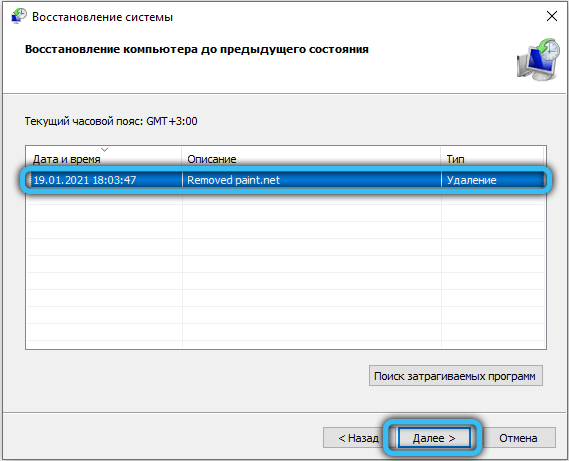
Žinoma, norint atšaukti, būtina iš anksto sukurti atitinkamus atkūrimo taškus.
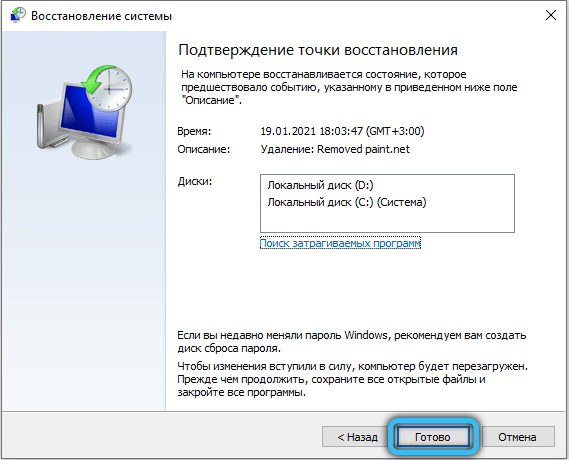
Ar reikėjo susidurti su klaida 0xc000012f? Kokias programas ar programas ji užblokavo? Kas sukėlė tokį gedimą? Kuris metodas galiausiai padėjo išspręsti problemą?
Dalinkitės asmenine patirtimi ir pastebėjimais.
Prenumeruokite, palikite komentarus ir užduokite atitinkamus klausimus!
- « Ką daryti, jei programą paleis per klaidą 0xc0000020
- Kas yra Sheinas ir kaip teisingai pateikti užsakymus »

